נושאים קשורים
[Chromebook] איך לגבות ולשחזר את הקבצים והאפליקציות של Linux
גיבוי הקבצים והאפליקציה הנוכחיים
- לחצו על [שורת המצב](1) בפינה הימנית העליונה של המסך, ואז לחצו על [הגדרות
 ] (2).
] (2).
- אחרי פתיחת ההגדרות, בחרו [מתקדם](3).

- בחרו [מפתחים](4), ואז בחרו [סביבת פיתוח Linux](5).

- בחרו [גיבוי ושחזור](6).

- לחצו על [גיבוי](7) בפריט גיבוי אפליקציות וקבצים של Linux.
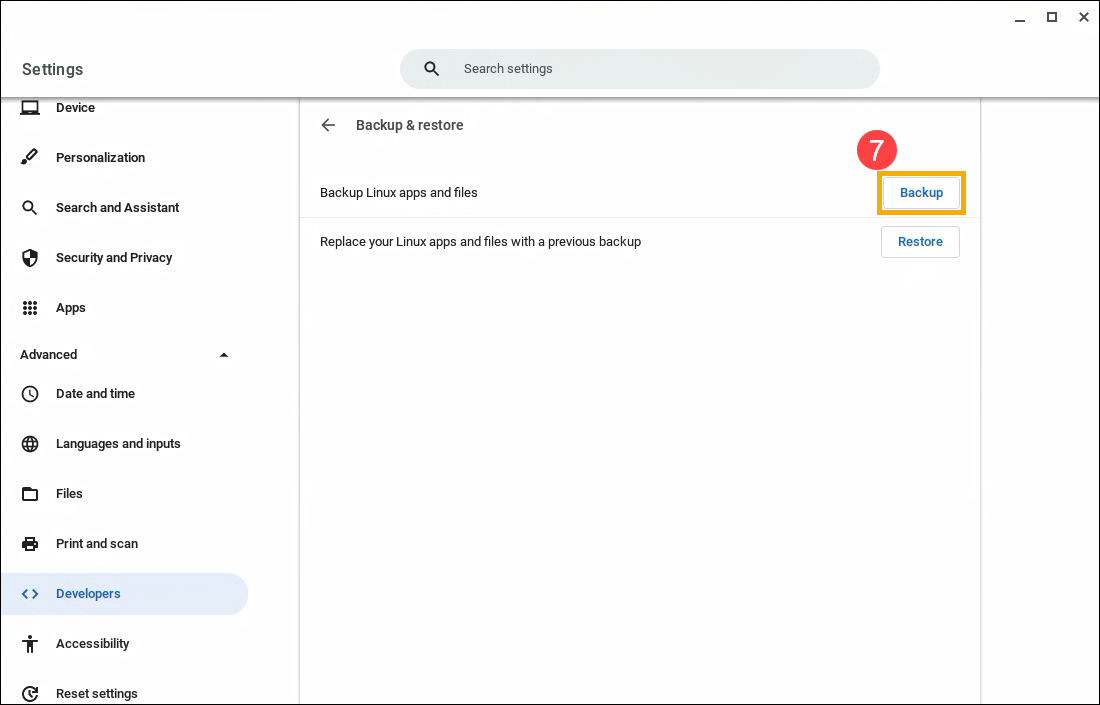
- משמאל, מתחת ל"הקבצים שלי", בחרו איפה לשמור את הקבצים(8). כתבו את שם הקובץ(9) ובחרו [שמירה](10).
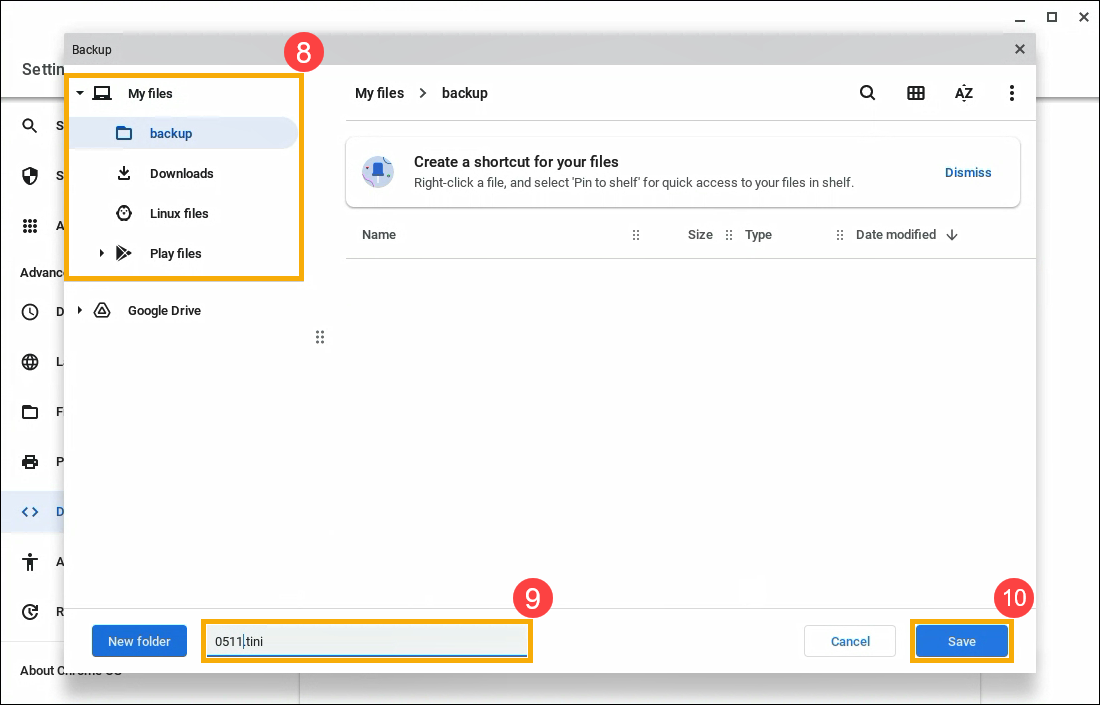
- בפינה השמאלית העליונה, מופיעה התראה על תהליך גיבוי.

עצה: אחרי השלמת הגיבוי, תוכלו ללחוץ על התראה כדי להציג את הקבצים שלכם באפליקציה 'קבצים' .
.
החלפת האפליקציות והקבצים שלכם בגיבוי קודם
- לחצו על [שורת המצב](1) בפינה הימנית העליונה של המסך, ואז לחצו על [הגדרות
 ] (2).
] (2).
- אחרי פתיחת ההגדרות, בחרו [מתקדם](3).

- בחרו [מפתחים](4), ואז בחרו [סביבת פיתוח Linux](5).

- בחרו [גיבוי ושחזור](6).

- לחצו על [שחזר](7) בפריט החלפת האפליקציות והקבצים של Linux בגיבוי קודם.
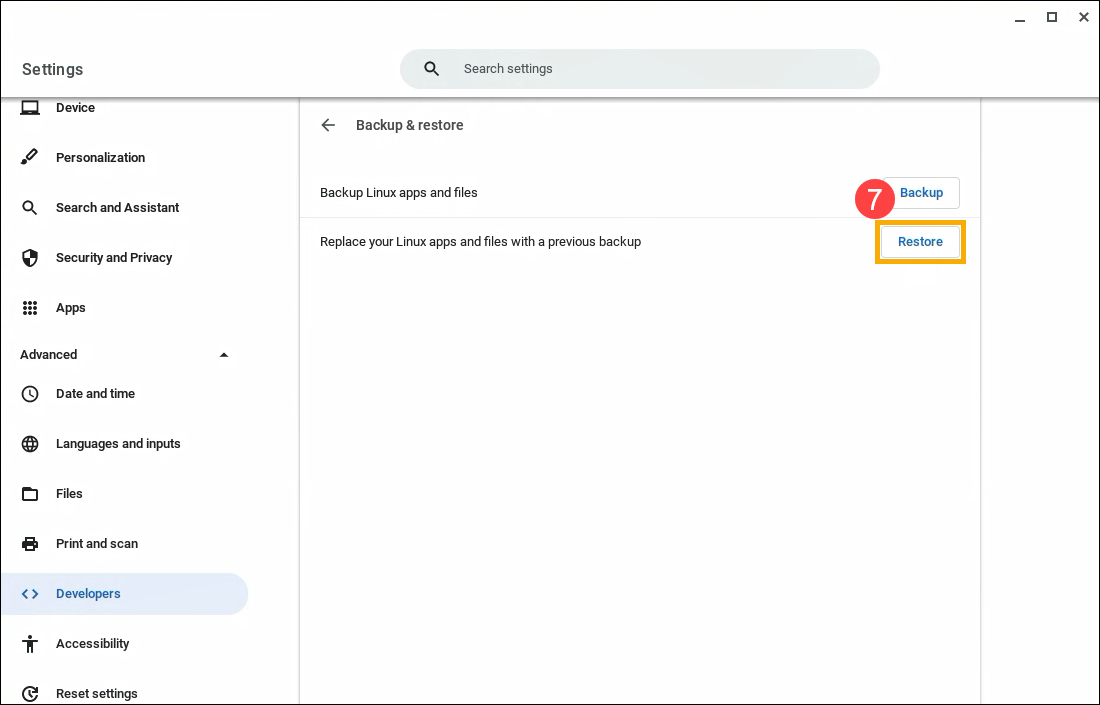
- חלון אישור יופיע ויציין שהאפליקציות והנתונים הנוכחיים של Linux יימחקו. בחרו [שחזור](8).
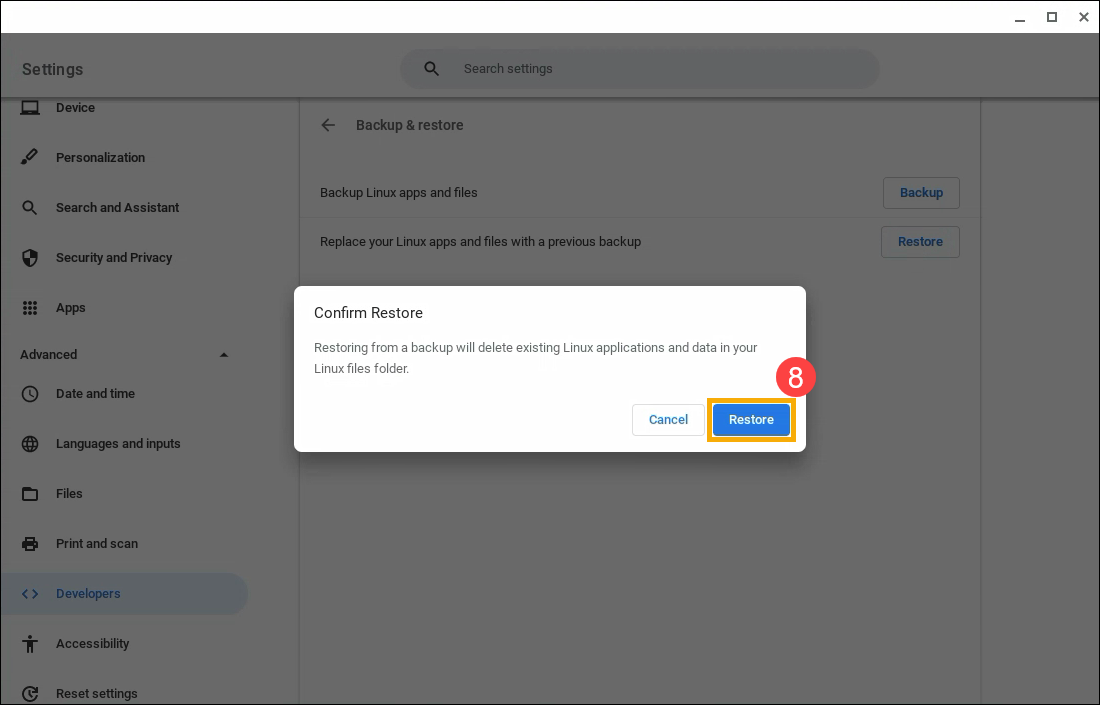
- ב"הקבצים שלי", בחרו את הגיבוי שברצונכם לשחזר(9), ואז בחרו [פתיחה](10).
חשוב: הגיבוי צריך להיות קובץ TINI.
- בפינה השמאלית העליונה, מופיעה התראה על תהליך השחזור.
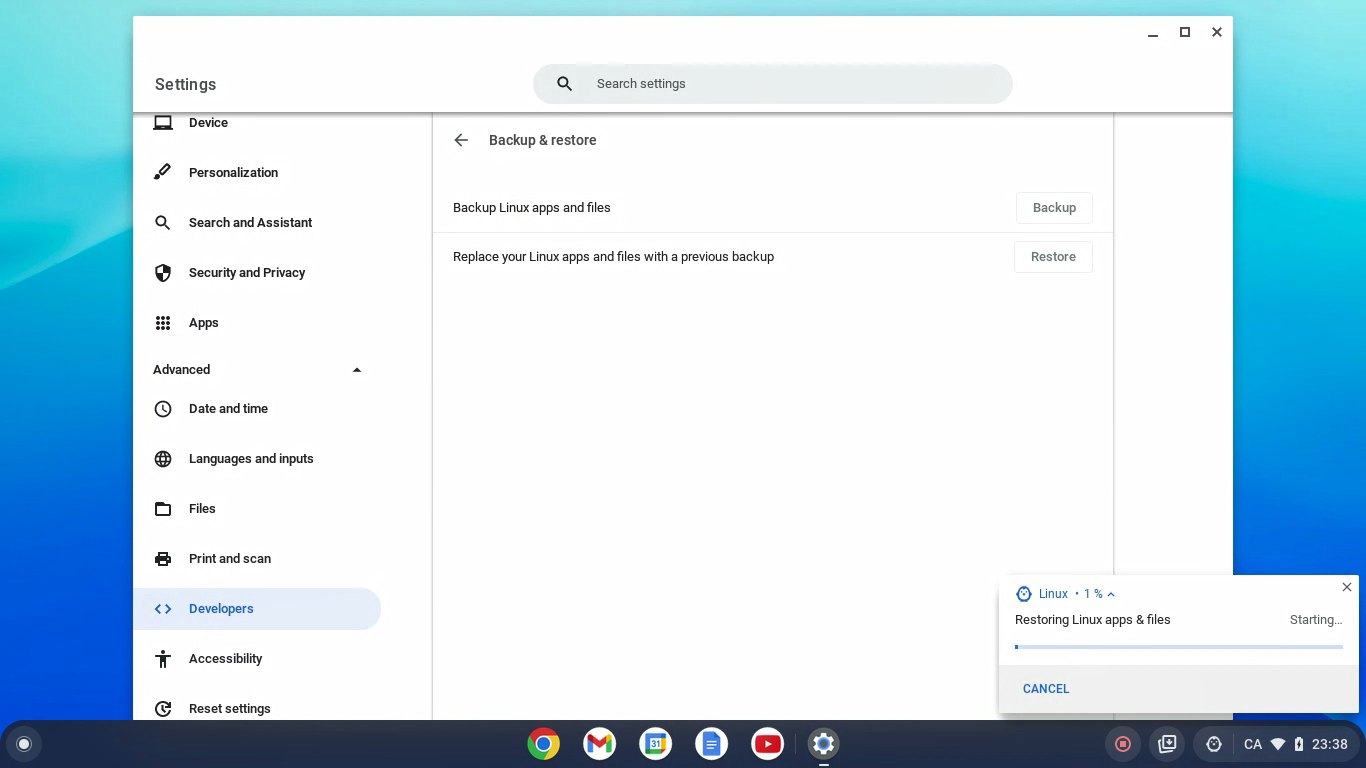
פתרון בעיות בגיבוי ושחזור
"נדרש שטח אחסון נוסף"
כדי לגבות ולשחזר את הקבצים והאפליקציות של Linux, נעשה שימוש בהרבה שטח אחסון בכונן.
- כדי לפנות מקום: מחקו קבצים מהאפליקציה 'קבצים'
 .
. - כדי לבדוק מה תופס שטח מקום: עברו אל 'הגדרות'

 מכשיר
מכשיר  ניהול אחסון.
ניהול אחסון.
"לא ניתן לשחזר את הגיבוי עם סוג ארכיטקטורה"
כדי לשחזר גיבוי ב-Chromebook, אחר, שני מחשבי ה-Chromebook חייבים לחלוק את אותה ארכיטקטורה, כגון x86 או ARM. אם לשני מחשבי ה-Chromebook אין את אותה ארכיטקטורה, תוכלו עדיין להעתיק קבצים מהגיבוי.
- התקינו את Wicked Good Unarchiver.
- באפליקציה 'קבצים'
 , שנו את הסיומת של הגיבוי מ-TINI ל-TAR.GZ.
, שנו את הסיומת של הגיבוי מ-TINI ל-TAR.GZ. - השתמשו ב-Wicked Good Unarchiver כדי לפתוח את הגיבוי ולהעתיק קבצים לקובצי Linux החדשים שלכם.
"לא ניתן לגבות / לא ניתן לשחזר את האפליקציות והקבצים של Linux"
אירעה שגיאה לא ידועה, נסו לגבות ולשחזר שוב.
תנו משוב על המאמר הזה
התוכן לעיל מגיע מהאתר הרשמי של Google. ניתן גם לעיין במרכז העזרה של Chromebook לקבלת פרטים נוספים.
אם הבעיה שלכם לא נפתרה באמצעות הפתרון והמידע לעיל, צרו קשר עם Google לקבלת מידע נוסף.